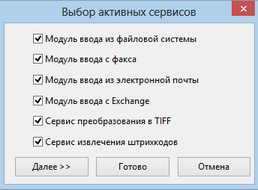Настройка служб ввода проводится в случае:
| • | первоначальной настройки служб ввода при их установке – настройке всех модулей и сервисов, которые необходимы для работы на данном компьютере; |
| • | перенастройки служб ввода в процессе их работы – настройке отдельных модулей и сервисов, которые необходимы для работы на данном компьютере. Модули и сервисы, которые не надо перенастраивать, необходимо оставлять без изменения. |
Настройка служб ввода выполняется с помощью сценария Установки служб ввода документов DIRECTUM. Настройки, выполняемые по сценарию, также можно вызвать по ссылке Службы ввода документов с обложки, расположенной в подпапке «Настройки системы» папки «Утилиты администратора».
Чтобы настроить службы ввода:
| 1. | Запустите сценарий Установки служб ввода документов DIRECTUM. Откроется окно «Выбор активных сервисов»: |
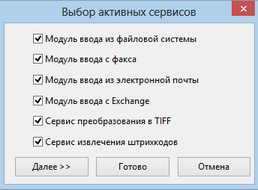
Флажки установлены для тех модулей и сервисов, которые работают на данном компьютере.
В случае первоначальной настройки служб ввода флажки установлены на всех модулях и сервисах.
В случае перенастройки служб ввода флажки установлены только на тех модулях и сервисах, для которых они были установлены при последней настройке служб ввода.
| 2. | Выберите модули и сервисы, необходимые для работы на данном компьютере. |
Настраивать сервис нужно, если выбран хотя бы один модуль ввода.
| 3. | Нажмите на кнопку Далее>>. |
Для модулей ввода откроется дополнительное окно настроек «Модули ввода – настройки папки».
| 4. | В поле *Временная папка укажите папку на диске, в которой службы ввода будут размещать свои временные файлы. Для этого нажмите на кнопку Выбрать папку откроется диалог выбора папки. Если указанная папка расположена на разделе диска с файловой системой, отличной от NTFS, то будет выдано соответствующее подтверждение. |
| 5. | Нажмите на кнопку Далее>> в окне «Модули ввода – настройки папки». Откроется окно настроек первого выбранного модуля ввода в окне «Выбор активных сервисов». |
| 6. | Настройте модули ввода: |
| 7. | Настройте модули отправки. Окно настроек открывается для тех модулей отправки, которые были указаны в настройках модулей ввода: |
| 8. | Если в окне «Выбор активных сервисов» указаны сервисы, то настройте их: |
После всех настроек модулей и сервисов откроется окно «Перезапуск службы ввода».
| 9. | Установите флажок Перезапустить службу ввода по окончанию настройки (рекомендуется). По окончании настройки служба ввода будет перезапущена, все изменения начнут действовать сразу же после окончания работы сценария. Если флажок не установлен, то по окончании настройки служба ввода будет остановлена. |
| 10. | Нажмите на кнопку Далее>>. Откроется окно «Перезапуск службы преобразования». |
| 11. | Установите флажок Перезапустить службу преобразования по окончанию настройки (рекомендуется). По окончании настройки служба преобразования будет перезапущена, все изменения начнут действовать сразу же после окончания работы сценария. Если флажок не установлен, то по окончанию настройки служба преобразования будет остановлена. |
| 12. | Нажмите на кнопку Готово. Появится сообщение о завершении работы мастера. |
В результате настроек служб ввода файлы будут захватываться, преобразовываться и отправляться в конечные системы. Подробнее см. раздел «Отправка документов».